
入力した数値や計算式を、他の場所でも使うとき「セル参照」「オートフィル」という機能が便利です!(Excelを使う利点の一つです。)
お弁当とお茶の値段の合計をセル参照を利用して計算します!
セルの参照について
Excelでのセルの参照とは、同じことを入力する手間を省略することができる機能です。
セル参照
文字や数値を入力したセルの番号(例えば[A1])を、ほかのセルに入力すること([=A1])で、同じ入力をすることができます。
こんな感じで入力することが「セル参照」です!
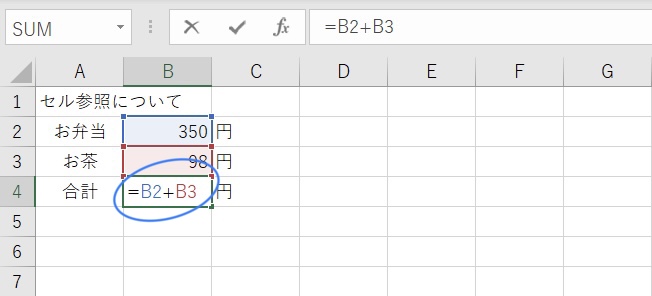
オートフィル(自動入力)機能
オートフィルの機能を利用することで、既に入力されていることを参考に隣り合う数値・関数・データを自動的にコピーする機能同様自動入力して効率化することができます。
- 関数を入力します
- セルの右下にマウスを置くと『黒い十字』になる
- 右クリックのままマウスを動かす



数以外にも、連続した数値などを自動的に入力することが可能です。
このイメージは、動画で解説していますので、ぜひごらんください!
オートフィルを使う時のセル参照の使い分け
セル参照には相対参照と絶対参照の2種類があります。オートフィルを利用するときに上手く使い分けると作業効率が上がります。
相対参照は、コピペやオートフィルを利用したときに、参照セルも相対的に変更されます。
絶対参照はコピペやオートフィルを利用しても、参照セルが変わりません。
相対参照について
相対参照は、セル参照を含む数式をオートフィルで他のセルに自動入力する際に、入力する数式を決めるための考え方の基準です。
相対参照
入力しているセルを基準に、「(縦と横に)どれほど離れた場所のセルを参照するか」という考え方です。
※次のブログをご覧ください。
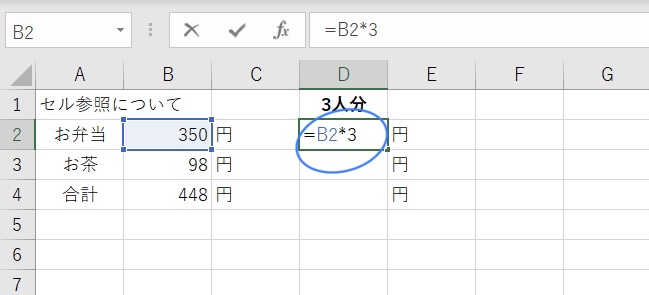
こんな感じが「相対参照」です!
絶対参照について
絶対参照は、オートフィルで自動入力する際に、参照するセルを固定するための方法です。
絶対参照
オートフィルで自動入力するときに、参照するセルを固定したいときは、セルの番号のアルファベットと数字の前に「$(ドル)」マークを付ける。
相対参照が分かれば、次のブログを読んでください!
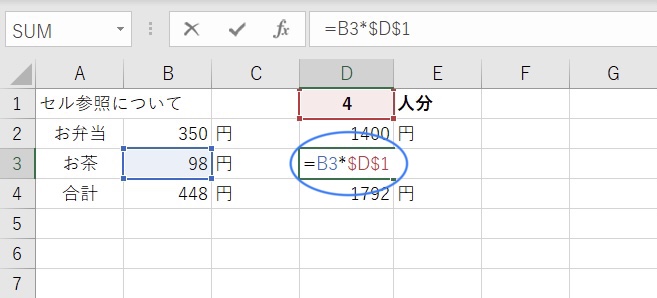
こんな感じが「絶対参照」です!
複合参照について
セルの参照には、「$B2」と「B$2」といった参照があります。列だけ行だけを固定する参照の仕方になります。(複合参照と言います)。
セル参照のまとめ
セルを参照して入力する。そして、オートフィルを使って、自動入力することは、Excelで何をするにあたっても利用するスキルです。
その際に、相対参照と絶対参照を上手に利用する必要があります。
ぜひとも習得しましょう。





